開新的買回家當然就是要開箱跟各位分享…
機器的外箱。

開箱囉…

配件排排站(印表機/安裝說明書與驅動光碟/USB連接線/電源線/墨水)。

機器外觀(正面)。

機器外觀(背面)。

機器上方貼紙簡單說明安裝兩大步驟。
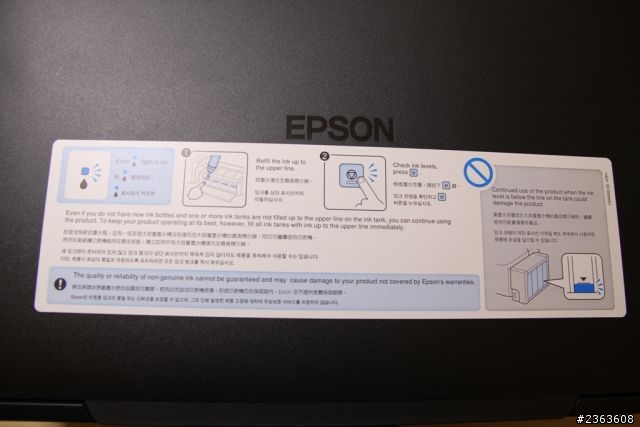
第一步驟:安裝墨水
先確認止流閥的旋鈕是朝上的,否則墨水將無法流入(止流閥朝下是為了搬移防止墨水外溢)。

將墨水和向外側翻開,分成黑紅黃藍四格,準備開始灌墨水,原廠隨機有贈送黑紅黃藍顏色各一的4瓶墨水。

好大一罐墨水,真的是印免驚的
 ,記得墨水嘴蓋旋轉開來還有一層鋁箔紙也要撕開。
,記得墨水嘴蓋旋轉開來還有一層鋁箔紙也要撕開。
每個墨水格上方都有一個進墨孔,接著拉開進墨孔塞,對好顏色後一罐一罐倒入墨水。

4種顏色墨水全部灌完後,將墨水和掛回印表機,便可以很清楚看的到墨水,下方有一條警戒線,如果墨水到達警戒線,就要記得再灌入墨水,不要讓墨水低於警戒線。
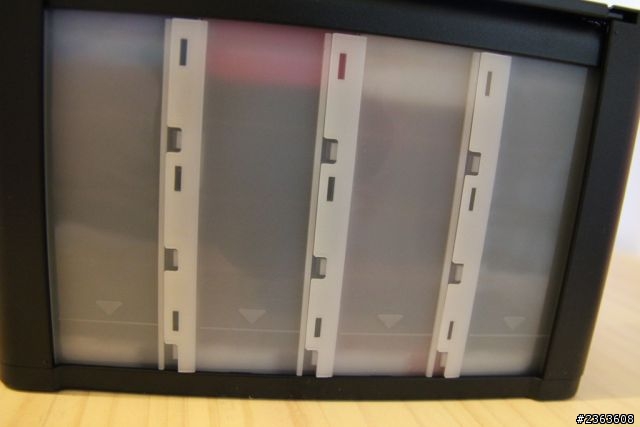
第二步驟:導墨
開啟電源後,按著墨水鍵不放3秒,機器就開始執行導墨(電源燈與墨水燈交互閃爍),約莫20分鐘左右即導墨完畢。

接著放入光碟安裝驅動程式,安裝過程最後程式會請你連接USB線,這時候再將印表機USB線與電腦連接,灌完驅動程式後便可開始使用。
接著來操作三種主要的功能:
一、列印功能:
先來印相片接著在進紙槽放入原廠的4x6相片紙,無論印直或橫的照片都是放直的,亮面朝前,有浮水印面朝後。

EPSON很貼心的附贈了免費的相片沖印軟體Epson Easy Photo Print
開啟軟體後,在畫面左側選擇要列印的資料夾,選擇要列印的相片,接著按下右下方的下一步

在畫面左側上方按下印表機設定,進入可以設定紙張來源/紙張大小/紙張種類/無邊界等。在畫面左側下方可以自己做相片的排版,最好用的就是證件照,將自己的大頭照放入即可自動編排成八張2吋證件照,自己印超方便成本超低。調整好後按下右下方列印鈕即開始列印。
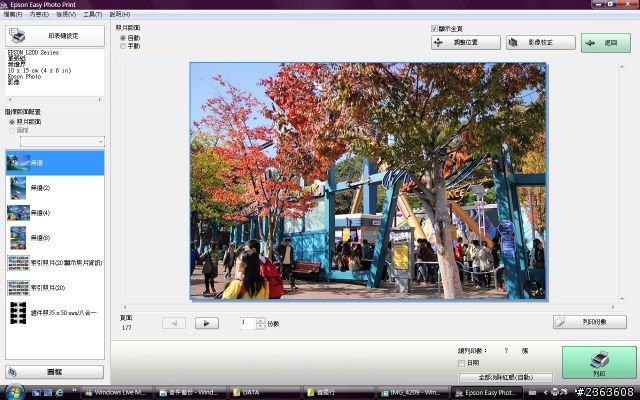
印出來了,效果非常好,色澤非常亮且飽滿,印一張相片速度約一分鐘,也不慢。


接著來印文件看看。隨便開啟一個Word檔。
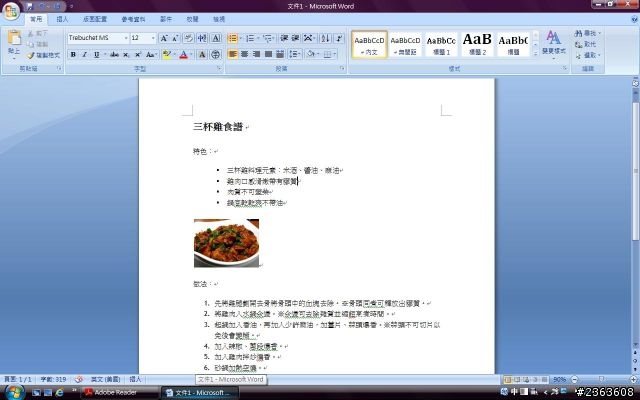
印的速度很快,文件的字也是非常清晰

二、影印功能:
拿張廣告紙來試印看看。

打開機器上方的掃描器上蓋。

文件的影印面朝下,並對其右下方指示的箭頭,在蓋上掃描器上蓋。
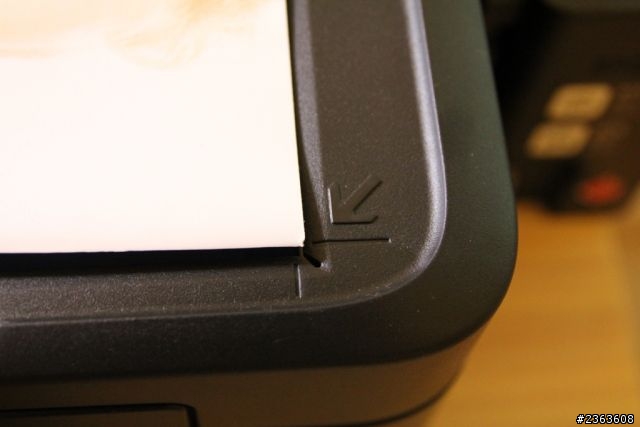
按下彩色影印鍵後,就印出來了,效果也是很好,顏色很近沒有色偏情形,文字也很清晰。

三、掃描功能:
EPSON也附贈了專業的掃描軟體Epson Scan,開啟軟體後,在畫面右側上方可以選擇掃描模式,選擇全自動模式只要直接按掃描即可,會自動辨識掃描物件的種類,自動執行傾斜校正等功能,簡單來說就是東西放上去按掃描就好,非常適合不太會使用電腦的使用者。
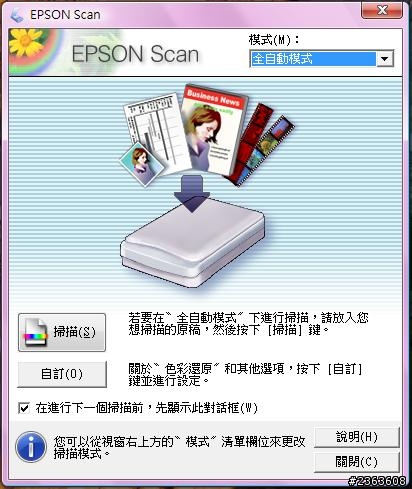
家庭模式可以自訂文件形式及影像形式(相片/插圖/雜誌/報紙/文字線條),執行影像調整(去網紋/背光校正/色彩還原/去除雜紋)等功能。
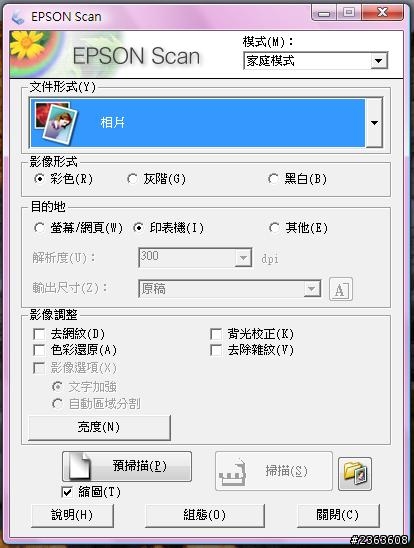

辦公室模式適合公司掃描商用文件,方便電子化文件建檔,主要使用亮度及對比功能加強文字清晰度。

如果掃描的來源要進行更多的調整就非常推薦使用專業模式來進行掃描,提供最多細部的調整,可以自訂文件的格式,掃描的解析度,色調校正,影像調整(可以進行亮度、對比、飽和度、色彩平衡的設定),功能相當多,效果媲美市面上要花錢買的美工軟體,真是好用又超值

實際來掃描看看吧,拿一張廣告單來掃描。使用專業模式,解析度300dpi。
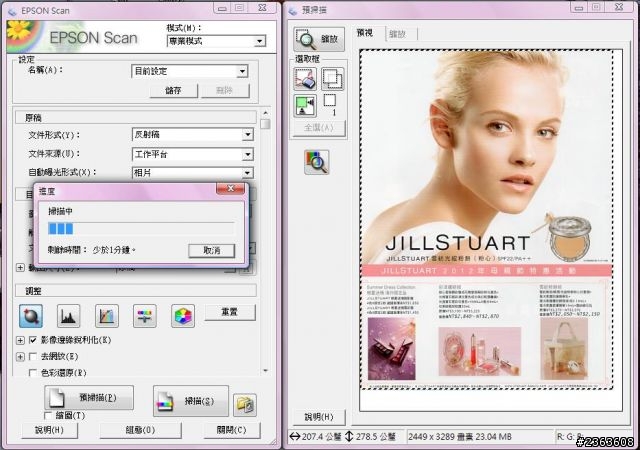
掃描一張A4少於一分鐘的時間即可完成,速度相當快。


看看放大後文字的表現清晰。

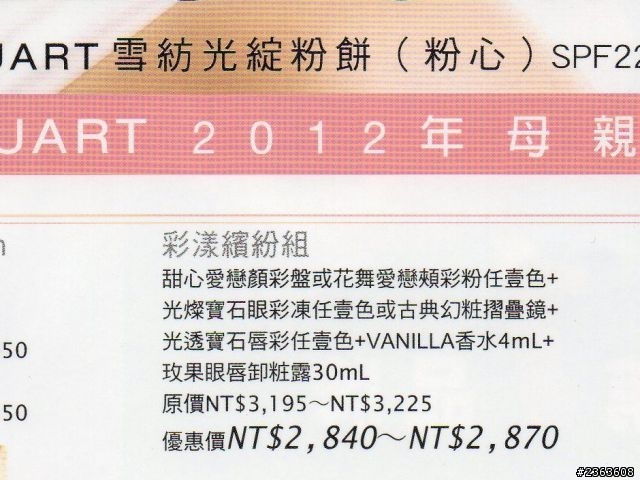
這次買了Epson L210真的覺得非常值得,光看墨水的印量就覺得很划算,不用像以前擔心印沒多久又要準備錢買墨水的夢饜,也不會因為墨水變便宜了品質就變差,相片表現的效果似乎比以前來的色澤更鮮豔,在這物價高漲的時代真的推薦有印量較大需求的人來購買。



























































































